
Pastaba: „SkyDrive“ dabar tapo „OneDrive“, o „SkyDrive Pro“ – „OneDrive“ verslui. Skaitykite daugiau apie šį pasikeitimą Nuo „SkyDrive“ prie „OneDrive“.
Atidarę programą „Excel“ pirmiausia pastebėsite naują išvaizdą. Ji paprastesnė, bet sukurta taip, kad pavyktų greitai pasiekti profesionalių rezultatų. Atrasite daug naujų funkcijų, skirtų pabėgti nuo skaičių sienų ir susikurti aiškesnį duomenų vaizdą, padėsiantį pasirinkti geresnius ir informatyvesnius sprendimus
Patarimas: Norėdami sužinoti, kaip greitai sukurti pagrindinę „Excel“ darbaknygę, žr. Pagrindinės užduotys programoje„Excel“.
Svarbiausios naujos funkcijos
Greitas darbo pradėjimas
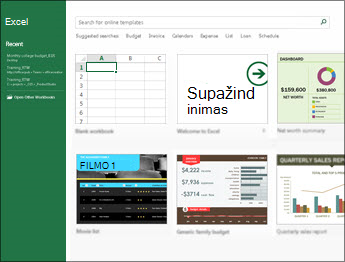
Šablonai už jus atliks didžiąją dalį paruošiamojo ir kuriamojo darbo, kad jums teliktų susitelkti į duomenis. Atidarius Excel 2013, bus rodomi biudžetų, kalendorių, formų, ataskaitų ir kt. šablonai.
Sparčioji duomenų analizė
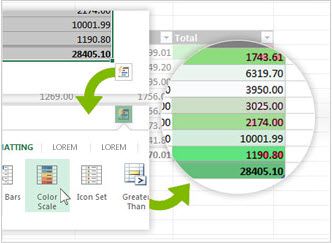
Naudojant naują sparčiosios analizės įrankį galima konvertuoti duomenis į lentelę arba lentelę dviem veiksmais arba mažiau. Peržiūrėkite savo duomenis naudodami sąlyginį formatavimą, miniatiūrines diagramas arba diagramas ir pasirinkite klijuoti vos vienu spustelėjimu. Norėdami naudoti šią naują funkciją, peržiūrėkite duomenis akimirksniu.
Viso duomenų stulpelio užpildymas akimirksniu
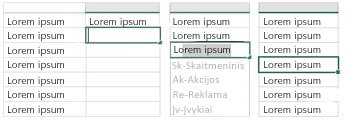
Spartusis užpildymas panašus į jūsų darbą apdailos duomenų asistentą. Kai tik aptiks, ką norite daryti, spartusis užpildymas įveda jūsų duomenis vienu ypu, kai jis atpažįsta jūsų duomenyse esantį modelį. Norėdami pamatyti, kada ši funkcija yra naudinga, peržiūrėkite duomenų stulpelį išskaidyti pagal tai, kąįvedate.
Duomenis atitinkančios diagramos kūrimas
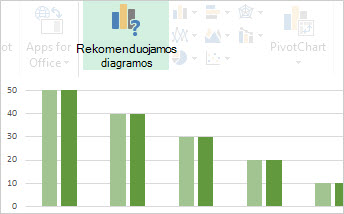
Naudojant Diagramų rekomendacijas, programa „Excel“ patars, kurios diagramos labiausiai tinka jūsų duomenims. Užmeskite akį, kaip duomenys atrodo skirtingose diagramose, ir tiesiog pasirinkite tą, kuri atskleidžia pristatyti pageidaujamus aspektus. Išbandykite šią funkciją kurdami diagramą nuo pradžios iki galo.
Lentelės duomenų filtravimas naudojantis duomenų filtrais
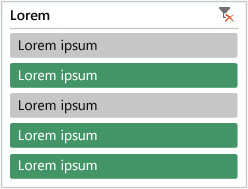
Pirmąkart pristatyti programoje „Excel 2010“, kaip interaktyvi priemonė „PivotTable“ duomenims filtruoti, nuo šiol duomenų filtrai gali filtruoti ir „Excel“, užklausų ir kitokių duomenų lentelių duomenis. Dabar paprasčiau nustatomi ir naudojami duomenų filtrai nurodo pasirinktą filtrą, tad visada žinosite, kokie duomenys jums rodomi.
Viena darbaknygė – vienas langas
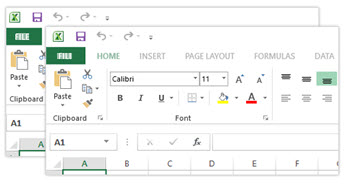
Programoje Excel 2013 kiekviena darbaknygė turi savą langą, todėl paprasčiau dirbti su dviem darbaknygėmis vienu metu. Taip pat padidėja darbo efektyvumas dirbant su dviem monitoriais.
Naujosios programos „Excel“ funkcijos
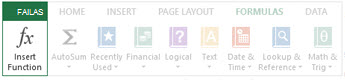
Naujų funkcijų aptiksite matematikos, trigonometrijos, statistikos, inžinerijos, datos ir laiko, paieškos ir nuorodų, loginių ir teksto funkcijų kategorijose. Taip pat atsirado kelios naujos žiniatinklio tarnybų funkcijos, padedančios nurodyti veikiančias „Representational State Transfer“ (REST) žiniatinklio tarnybas. Išsamiau skaitykite Naujos „Excel 2013“ funkcijos.
Failų įrašymas ir bendrinimas internete
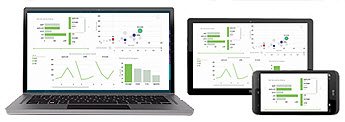
"Excel" palengvina darbaknygių įrašymą į savo internetinę vietą, pvz., nemokamą OneDrive arba organizacijos „Microsoft 365“ paslaugą. Taip pat paprasčiau bendrinti darbalapius su kitais žmonėmis. Nesvarbu, kurį įrenginį naudoja ar kur jie yra, visi dirba su naujausia darbalapio versija ir netgi galite dirbti kartu realiuoju laiku.
Darbaknygės įdėjimas į tinklalapį
Norėdami bendrinti dalį darbaknygės internete, galite ją tiesiog įdėti į savo tinklalapį. Kiti žmonės gali dirbti su duomenimis Internetinė „Excel“ arba atidaryti įdėtuosius duomenis programoje "Excel".
„Excel“ darbaknygės bendrinimas internetiniame susitikime
Nesvarbu, kur esate, ar įrenginys, kuriame esate, ar tai būtų jūsų išmaniajame telefone, planšetiniame kompiuteryje ar kompiuteryje, jei turite įdiegtą "Lync", galite prisijungti ir bendrinti darbaknygę susitikime internetu.
Įrašymas nauju failo formatu
Dabar galite įrašyti ir atidaryti failus naujame Griežtame "Excel" XML skaičiuoklės (*. xlsx) failo formatu. Šis failo formatas leidžia skaityti ir rašyti ISO8601 datas siekiant išspręsti keliamųjų metų problemą už 1900 metus. Norėdami sužinoti daugiau apie tai, skaitykite darbaknygės įrašymas kitu failo formatu.
Naujos diagramų funkcijos
Diagramų įrankių pokyčiai juostelėje
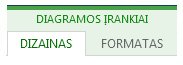
Naujasis mygtukas Rekomenduojamos diagramos skirtuke Įterpimas jums pasiūlys pasirinkti diagramas, tinkančias jūsų duomenims. Giminingos diagramos, pavyzdžiui, sklaidos ir rutulinės, dabar pateikiamos vienoje skiltyje. Be to, yra naujas mygtukas kombinuotosioms diagramoms – jūsų mėgstamiausioms ir pageidautoms. Spustelėjus diagramą pasirodys supaprastinta diagramos įrankių juostelė. Likus tik skirtukams Dizainas ir Formatas turėtų būti paprasčiau surasti tai, ko reikia.
Greitesnis diagramų derinimas

Trys nauji "Chart" mygtukai leidžia greitai pasirinkti ir peržiūrėti diagramas (pvz., pavadinimai arba etiketės), jūsų duomenų išvaizdos ir stiliaus arba rodomus duomenis. Jei norite sužinoti daugiau apie jį, skaitykite elementų formatavimas.
Raiškesnės duomenų žymos
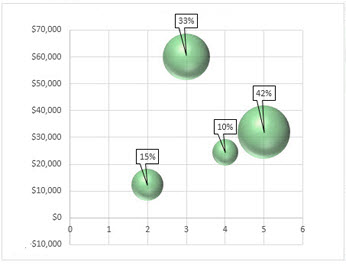
Dabar galite įtraukti raiškųjį ir papildomą tekstą iš duomenų taškų ar bet kokio kito teksto, esančio jūsų duomenų etiketėse, padidinti jų formatavimą ir papildomą laisvos formos tekstą bei Rodyti juos tik bet kurioje figūroje. Duomenų Žymos lieka vietoje, net kai pereinate į kitą duomenų tipą. Taip pat galite sujungti juos su jų duomenų taškais su "Leader" linijomis visose diagramose, o ne tik Skritulinėse diagramose. Norėdami dirbti su raiškiomis duomenų žymėmis, žiūrėkite duomenų žymių formato keitimas schemoje.
Animacija diagramose
Pagyvinkite diagramą keisdami jos šaltinio duomenis. Diagramos judėjimas ne šiaip gražus – jis ir daug aiškiau parodo duomenis.
Veiksminga duomenų analizė
„PivotTable“ elementų, atitinkančių jūsų duomenis, kūrimas
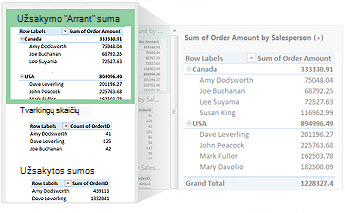
Tinkamų laukų paėmimas norint apibendrinti duomenis "PivotTable" ataskaitoje gali būti nelengvas uždavinys. Dabar galite gauti tam tikrą pagalbą. Kai kuriate "PivotTable", "Excel" rekomenduoja kelis būdus, kaip apibendrinti duomenis ir rodoma Greita laukų maketų peržiūra, kad galėtumėte pasirinkti, kuri pateikia įžvalgas, kurių ieškote. Norėdami sužinoti daugiau apie tai, žiūrėkite "PivotTable" kūrimas norint analizuoti darbalapio duomenis.
Įvairių tipų „PivotTable kūrimas naudojantis vienu laukų sąrašu
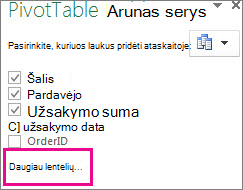
Sukurkite "PivotTable" maketą, kuriame naudojama viena lentelė arba kelios lentelės, naudodami vieną ir tą patį laukų sąrašą. Pataisyta, kad tilptų ir viengubos, ir kelios lentelės "PivotTables", laukų sąraše lengviau rasti norimus laukus "PivotTable" makete, pereiti prie naujo "Excel" duomenų modelio pridedant daugiau lentelių ir ieškant bei naršant visas lenteles. Norėdami sužinoti daugiau apie tai, žiūrėkite laukų sąrašo naudojimas norint tvarkyti laukus "PivotTable".
Kelių lentelių naudojimas duomenų analizei
Naujasis "Excel" duomenų modelis leidžia bakstelėti į efektyvias analizės funkcijas, kurios anksčiau buvo pasiekiamos tik diegiant Power Pivot papildinį. Dabar galite ne tik kurti tradicines "PivotTable" lenteles, bet ir kurti "PivotTable" pagal kelias lenteles programoje "Excel". Importuodami skirtingas lenteles ir sukurdami jų ryšius, galėsite analizuoti duomenis naudodami rezultatus, kurių negalėsite gauti tradiciniuose "PivotTable" duomenyse. Norėdami sužinoti daugiau apie tai, žiūrėkite duomenų modelio kūrimas programoje "Excel".
Power Query
Jei naudojate "Office Professional Plus" 2013 arba „Microsoft 365“ programos įmonėms, galite pasinaudoti "Excel" "Power Query" pranašumais. „Power Query“ padeda lengvai rasti duomenis ir prisijungti prie jų iš viešųjų ir įmonės duomenų šaltinių. Tai apima naujų duomenų paieškos galimybes, taip pat galimybes lengvai transformuoti ir sulieti duomenis iš kelių duomenų šaltinių, kad galėtumėte juos toliau analizuoti programa „Excel“. Jei norite sužinoti daugiau apie jį, žiūrėkite rasti ir derinti su "Power Query for Excel".
Power Map
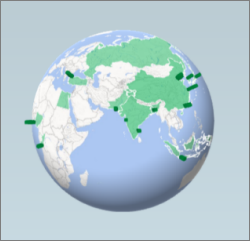
Jei naudojate " „Microsoft 365“ programos įmonėms ", "Office 2013" arba "Excel" 2013, galite pasinaudoti "Excel" "Power Map" pranašumais. "Power Map" yra trimatis (3-D) duomenų vizualizacijos įrankis, leidžiantis pažvelgti į informaciją naujais būdais, naudojant geografinius ir laike pagrįstus duomenis. Galite atrasti įžvalgų, kurių galite nematyti tradicinėse dvimatėse (2D) lentelėse ir diagramose. "Power Map" integruota į " „Microsoft 365“ programos įmonėms ", bet jums reikės atsisiųsti peržiūros versiją, kad galėtumėte ją naudoti su "Office 2013" arba "Excel 2013". Daugiau informacijos apie peržiūrą ieškokite "Excel" "Power Map" . Norėdami sužinoti daugiau apie "Power Map" naudojimą, kad sukurtumėte "Visual 3-D" duomenų apžvalgą, skaitykite darbo su "Power Map" Pradžia.
Prisijungimas prie naujų duomenų šaltinių
Norėdami „Excel“ duomenų modelyje naudoti keletą lentelių, dabar galite prisijungti ir į „Excel“ importuoti tokius duomenis kaip lentelės ar „PivotTable“, iš papildomų duomenų šaltinių. Pavyzdžiui, prisijunkite prie šaltinių „OData“, „Windows Azure DataMarket“ ar „SharePoint“. Taip pat galite prisijungti prie tradicinių OLE DB tiekėjų šaltinių.
Lentelių ryšių kūrimas
Kai "Excel" duomenų modelyje yra duomenų iš skirtingų duomenų šaltinių keliose lentelėse, kuriant ryšius tarp šių lentelių galima lengvai analizuoti duomenis nekonsoliduojant jo į vieną lentelę. Naudodami MDX užklausas, galite toliau panaudoti lentelių ryšius, kad sukurtumėte prasmingų "PivotTable" ataskaitų. Norėdami sužinoti daugiau apie tai, žiūrėkite ryšio tarp dviejų lentelių kūrimas.
Skirtingų laikotarpių duomenų rodymas naudojantis laiko juosta
Laiko planavimo juosta palengvina "PivotTable" arba "PivotChart" duomenų palyginimą skirtingais laikotarpiais. Užuot grupuodami pagal datas, dabar galite tiesiog filtruoti datas interaktyviai arba perkelti duomenis nuosekliais laikotarpiais, pvz., sukti nuo mėnesio iki mėnesio, vos vienu spustelėjimu. Norėdami sužinoti daugiau apie tai, žiūrėkite "PivotTable" laiko planavimo juostos kūrimas, kad filtruotumėte datas.
Komandų Detalizuoti, Pereiti prie bendresnio ir Palyginti naudojimas skirtingiems duomenų lygiams gauti
Sudėtingo duomenų rinkinio detalizavimo lygio detalizavimas nėra lengva užduotis. Individualūs rinkiniai yra naudingi, tačiau jų radimas daugelyje laukų sąraše esančių laukų užtrunka. Naujame "Excel" duomenų modelyje galėsite lengviau pereiti į skirtingus lygius. Naudokite detalizuoti "PivotTable" arba "PivotChart" hierarchiją, kad pamatytumėte išsamios informacijos išsamumo lygį ir pereitumėte prie aukštesnio "Big Picture" įžvalgų lygio. Norėdami sužinoti daugiau apie tai, peržiūrėkite " PivotTable" duomenų detalizavimas.
Apskaičiuotųjų OLAP narių ir matų naudojimas
Pasikliaukite verslo įžvalgų (VĮ) savitarnos paslaugos efektyvumu ir įtraukite į „PivotTable“ duomenų, susijungtų su OLAP kubu – kelių dimensijų reiškiniu (MDX) pagrįstu skaičiavimu. Nėra būtinybės jungti „Excel“ objekto modelį – nuo šiol apskaičiuotuosius narius ir matus galite naudoti tiesiai iš „Excel“.
Atskiros „PivotChart“ kūrimas
"PivotChart" daugiau neturi būti susieta su "PivotTable". Atskira arba susieta "PivotChart" leidžia jums išbandyti naujus būdus, kaip pereiti prie duomenų išsamios informacijos, naudojant naująjį detalizavimoir detalizavimo funkcijas. Taip pat daug paprasčiau kopijuoti arba perkelti susietąją "PivotChart". Norėdami sužinoti daugiau apie tai, skaitykite "PivotChart" kūrimas.
„Power View“
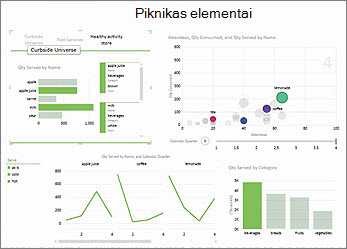
Jei naudojatės programa „Office Professional Plus“, galite pasinaudoti funkcija „Power View“. Tiesiog juostoje spustelėję mygtuką „Power View“ atrasite naujus duomenų aspektus, itin interaktyvų, veiksmingą duomenų naršymo, vizualizavimo ir lengvai taikomas pristatymo funkcijas. Naudodamiesi „Power View“ režimu galėsite darbalapyje kurti ir sąveikauti su diagramomis, filtrais ir kitomis duomenų vizualizavimo priemonėmis.
Nauji, pagerinti priedai ir keitikliai
Power Pivot, skirtas „Excel“ papildiniui
Jei naudojate "Office Professional Plus" 2013 arba „Microsoft 365“ programos įmonėms, Power Pivot papildinys yra įdiegtas su "Excel". Dabar į „Excel“ yra integruotas „Power Pivot“ duomenų analizės modulis, todėl paprastus duomenų modelius galite kurti tiesiog programoje „Excel“. „Power Pivot“ papildinys suteikia aplinką sudėtingesniems modeliams kurti. Naudokite jį duomenis filtruoti importuodami, apibrėžkite savo hierarchijas, skaičiavimo laukus ir pagrindinius veiklos rodiklius (KPI), naudokite duomenų analizės išraiškų (DAX) kalbą išplėstinėms formulėms kurti.
Diagnostikos priemonės papildinys
Jei naudojate "Office Professional Plus" 2013 arba „Microsoft 365“ programos įmonėms, diagnostikos priedas yra įdiegtas su "Excel". Jis padės analizuoti ir peržiūrėti darbaknyges, kad suprastumėte jų sandarą, veikimą, duomenų priklausomybes, taip pat aptikti įvairius nesklandumus, pavyzdžiui, klaidingas ar netvarkingas formules, paslėptą informaciją, neveikiančius saitus ir kt. Naudodami diagnostikos priemonės papildinį galite įjungti naują „Microsoft Office“ įrankį Darbalapių palyginimas, kuris padės palyginti dvi skirtingas darbaknygės versijas, aiškiai nurodydamas skirtumus. Audito metu aiškiai matysite darbaknygių pakeitimus.










